دليل مستخدم Numbers لـ iPhone
- مرحبًا
-
- مقدمة عن Numbers
- مقدمة عن الصور والمخططات والكائنات الأخرى
- إنشاء جدول بيانات
- فتح جداول البيانات
- إضفاء طابع شخصي على القوالب
- استخدام الأوراق
- التراجع عن التغييرات أو إعادتها
- حفظ جدول البيانات
- العثور على جدول بيانات
- حذف جدول بيانات
- طباعة جدول بيانات
- أساسيات شاشة اللمس
- استخدام VoiceOver لإنشاء جدول بيانات
- حقوق النشر
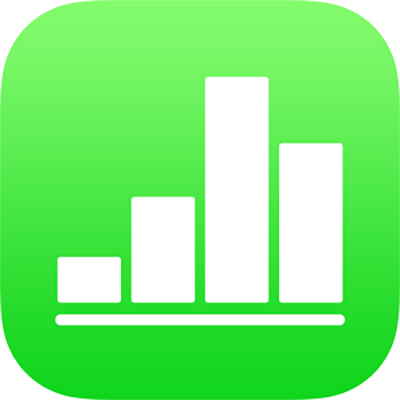
إضافة تسميات توضيحية في Numbers على الـ iPhone
يمكنك استخدام مربع نص لإضافة تسمية توضيحية أو عنوان إلى صورة أو جدول أو شكل أو كائن آخر.
في الورقة التي تريد إضافة التسمية التوضيحية إليها، اضغط على
 ، اضغط على
، اضغط على  ، ثم اضغط على "نص" في الفئة "أساسي".
، ثم اضغط على "نص" في الفئة "أساسي".يظهر مربع نص به نص عنصر نائب في الورقة.
قم بسحب مربع النص حيث تريد.
إذا كان لا يمكنك نقل مربع النص، فاضغط خارج المربع لإلغاء تحديد النص، ثم اضغط على النص مرة واحدة.
اضغط ضغطًا مزدوجًا على نص العنصر النائب، ثم قم بكتابة التسمية التوضيحية.
إذا كان النص لا يتلاءم مع الحجم، فاسحب مقابض التحديد الموجودة على مربع النص. إذا كنت لا ترى مقابض التحديد، فاضغط خارج المربع، ثم اضغط على النص مرة واحدة.
قم بأحد ما يلي:
تغيير الخط، حجم الخط، لون النص أو نمط الفقرة: اضغط على
 ، واضغط على نص، ثم اضغط على حجم الخط واسمه، ثم اختر الخيارات.
، واضغط على نص، ثم اضغط على حجم الخط واسمه، ثم اختر الخيارات.تغيير مظهر مربع النص: اضغط على
 ، واضغط على النمط، ثم اضغط على أحد أنماط مربع النص الستة. يمكنك أيضًا استخدام عناصر التحكم الأخرى لتغيير لون مربع النص، وإضافة ظل له، وإجراء تعديلات أخرى.
، واضغط على النمط، ثم اضغط على أحد أنماط مربع النص الستة. يمكنك أيضًا استخدام عناصر التحكم الأخرى لتغيير لون مربع النص، وإضافة ظل له، وإجراء تعديلات أخرى.
لتجميع التسمية التوضيحية مع الكائن بحيث يظلا معًا، اضغط على الكائن مرة واحدة، ثم قم بتثبيت إصبعك على الكائن أثناء الضغط على مربع النص.
ارفع أصابعك، ثم اضغط على مجموعة.
إذا كنت ترغب في استخدام التنسيق نفسه لكل التسميات التوضيحية في جدول البيانات، يمكنك إنشاء نمط فقرة للتسميات التوضيحية حتى يمكنك تطبيق النمط بسهولة على كل التسميات التوضيحية في جدول البيانات.
ملاحظة: لمعرفة كيفية إضافة تعليقات توضيحية إلى معرض صور، انظر إضافة معرض صور في Numbers على الـ iPhone.